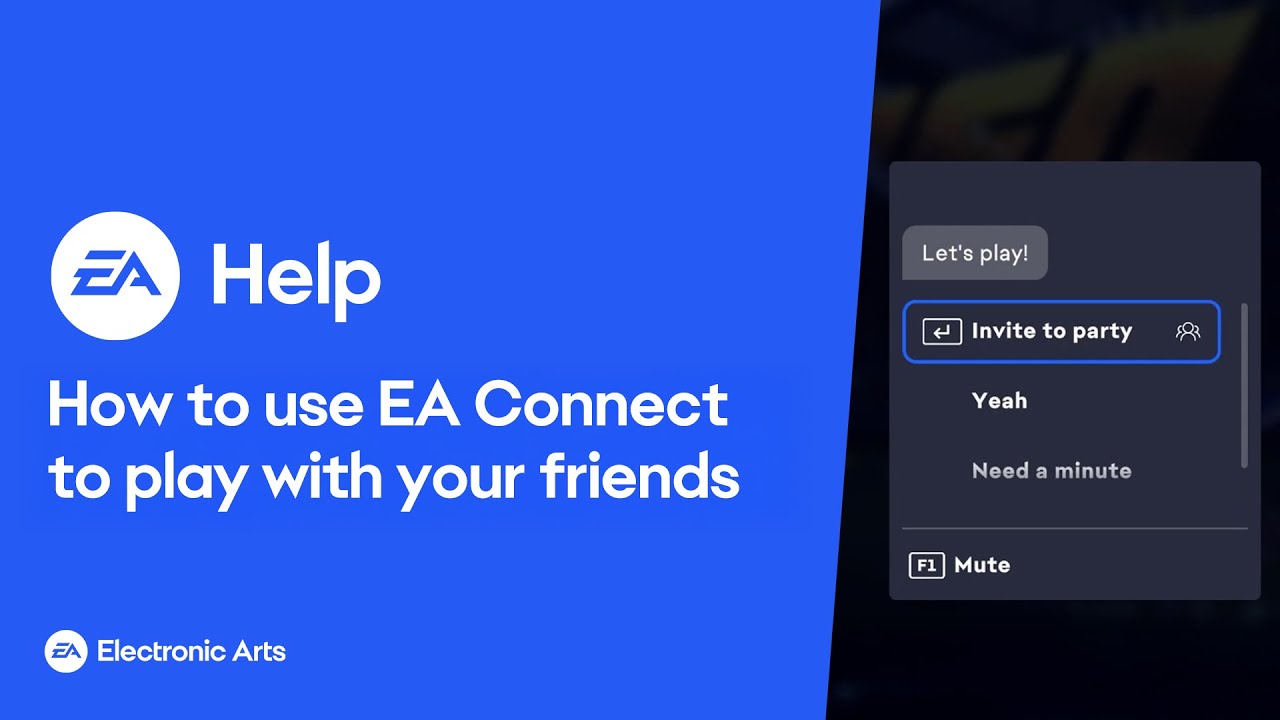Overview
Learn how to find friends, play across platforms, and manage your social gaming experience with EA connect.
What's EA connect?
EA connect is an in-game menu that supports cross-platform and group play across EA games and platforms. You can find friends, join their lobby, jump into active games, and customize social settings to keep your online gaming experience fun and fair.Which games have EA connect?
- EA SPORTS™ College Football 25
- EA SPORTS™ College Football 26
- EA SPORTS FC™ 24
- EA SPORTS FC™ 25
- FIFA 23
- Madden NFL 24
- Madden NFL 25
- NHL 24
- NHL 25
How to launch EA connect in-game
If your game supports EA connect, here’s how to launch it in-game.- 1Go to the game’s main menu.
- 2Locate the EA connect icon.
- It’s usually found on the bottom-right of your screen, though its location and design might vary depending on the game you’re playing.
- 3Select the EA connect icon to launch it.
EA connect features and settings
You need an EA Account and an internet connection to use EA connect. If you’re having connectivity issues, check the server status for your game on EA Help.Not every game will have all of the features listed below. As we develop and improve EA Connect, more features may be added to games in the future.
Find and add friends in EA connect
- 1Launch EA connect and go to the Player search tab.
- 2Enter your friend’s EA ID or platform username into the search bar.
- 3Select their name and choose Add friend.
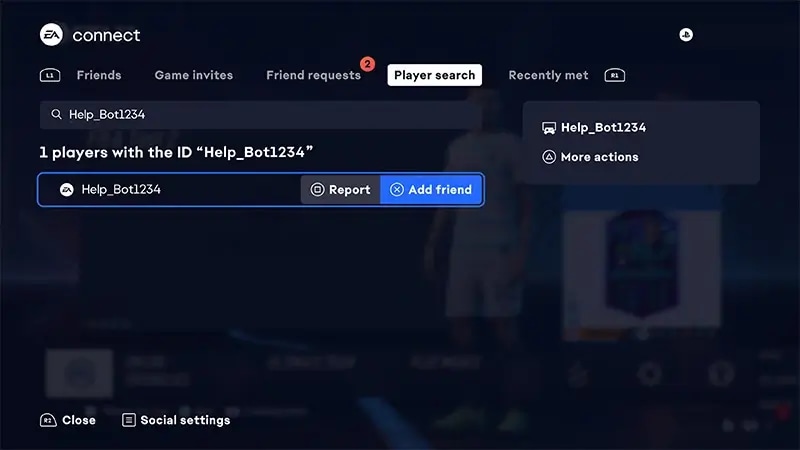
- check the status of sent friend requests you’ve sent or
- cancel sent friend requests
- review, accept, or decline friend requests you received.
Manage friends in EA connect
When you open EA connect, you’ll start on the Friends tab. This is where you can see which friends are online or offline.You can also check what platform they’re on, what game and mode they’re playing, and when they were last online.
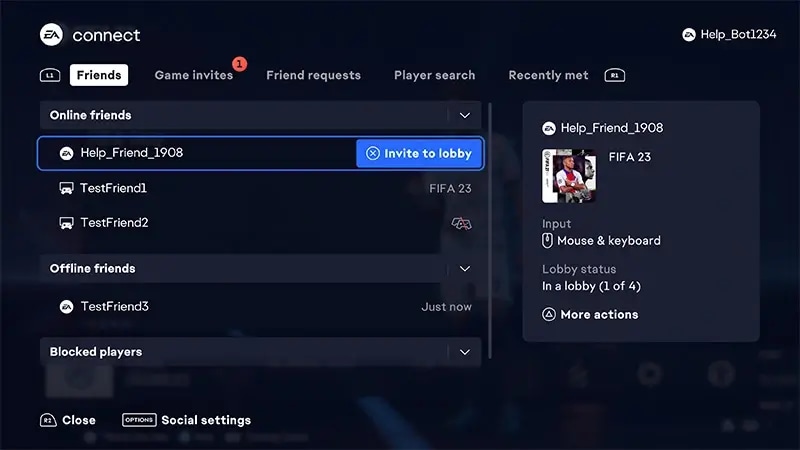
Friends with someone on EA connect but not on your platform network?
- You’ll see an EA logo next to their name.
- You won’t be able to see details about their activity, including when they were last online.
How to remove a friend
- 1Select their name.
- 2Choose Remove as EA friend.
- 3Choose Confirm.
Report, mute, or block players with EA connect
- 1In EA connect, find and select the player you want to take action on.
- 2From the Player actions menu, choose Mute, Block, or Report.
If you choose Report, you’ll be prompted to share more information about the specific behavior or content that you’re flagging.
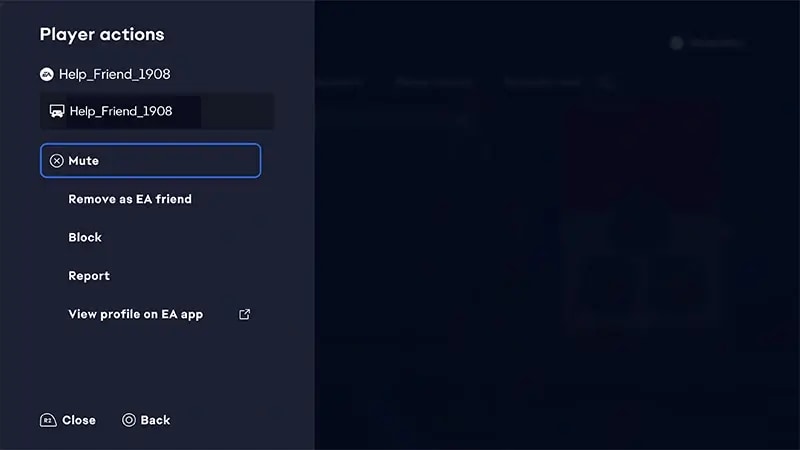
Manage game invites with EA connect
Team up with a friend in a lobby to jump into the same game mode together.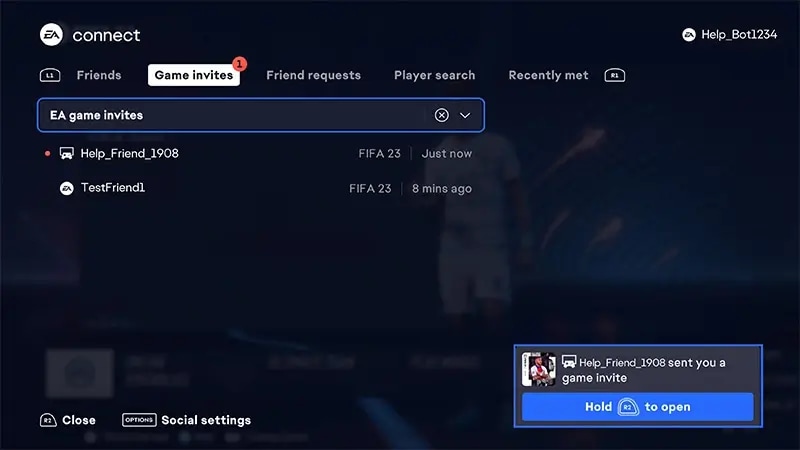
Invite someone to a lobby
Once you’re in the game mode you want to play, go to the Friends tab, choose the online friend you want to invite, and select Invite to lobby.
Cross-play restrictions
You won’t be able to join a friend in a lobby if:
- you’ve disabled cross-play
- your friend has disabled cross-play
- the game mode doesn’t support cross-play.
Start a party in EA connectIn the EA connect Party tab, you can start a party with other players and communicate through chat. When you’re the party owner, there’ll be a crown icon next to your EA ID.
Add players to a party
- 1From the Party tab, select Add players to party. This brings you to the Friends tab.
- 2From the Friends tab, find and select the name of the player you want to invite, and select Invite to party.
You can invite both online or offline players to your party. Players who are offline will get your invite when they log on.
Promote a player to party leader
- 1From the Party tab, go to the name of the player you want to promote to Party Leader.
- 2Select See player actions.
- 3Select Promote to Party Leader.
Manage voice chat preferences
- 1From the Party tab, use your controller to select Chat: Party at the bottom of your screen (depending on your settings, it might say something else like Chat: Team).
- 2Choose which channel you want to chat in (Party, team, or turn voice chat off entirely).
Manage clubs in EA connect
You can also use EA connect to engage with members of clubs that you belong to or manage. Add a club member as a friend- 1Go to the Club tab of the game you’re playing.
- 2Choose the name of the player you want to invite.
- 3Select Add friend.
Invite a club member to a party
- 1Go to the Club tab of the game you’re playing.
- 2Choose the name of the player you want to invite.
- 3Select Invite to party.
- 1Go to the Club tab of the game you’re playing.
- 2Choose the name of the player you want to promote, and select See player actions.
- 3Choose the type of promotion you want to give and select that option.
Quick Message friends in EA connect
The Quick message feature lets you send other players pre-written messages, like “Play another?” or “GG.” You can send messages to players on the EA app, the EA connect mobile app, and EA connect on console.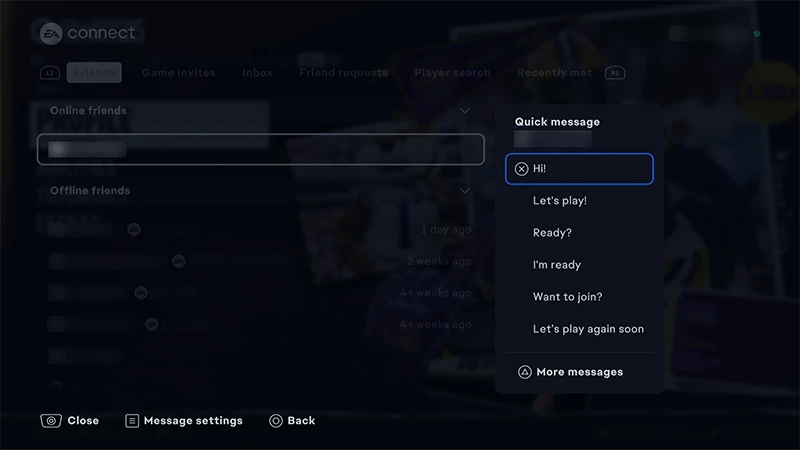
- Friends
- Party
- Game invites
- Player List
- Recently Met.
To view your Quick Message conversations from the last 29 days, go to the Inbox tab.
EA connect social and accessibility settings
Select the Social settings option on the bottom-left side of your screen.From here, you can change your notification preferences and privacy settings, turn voice chat on or off, and adjust accessibility settings.